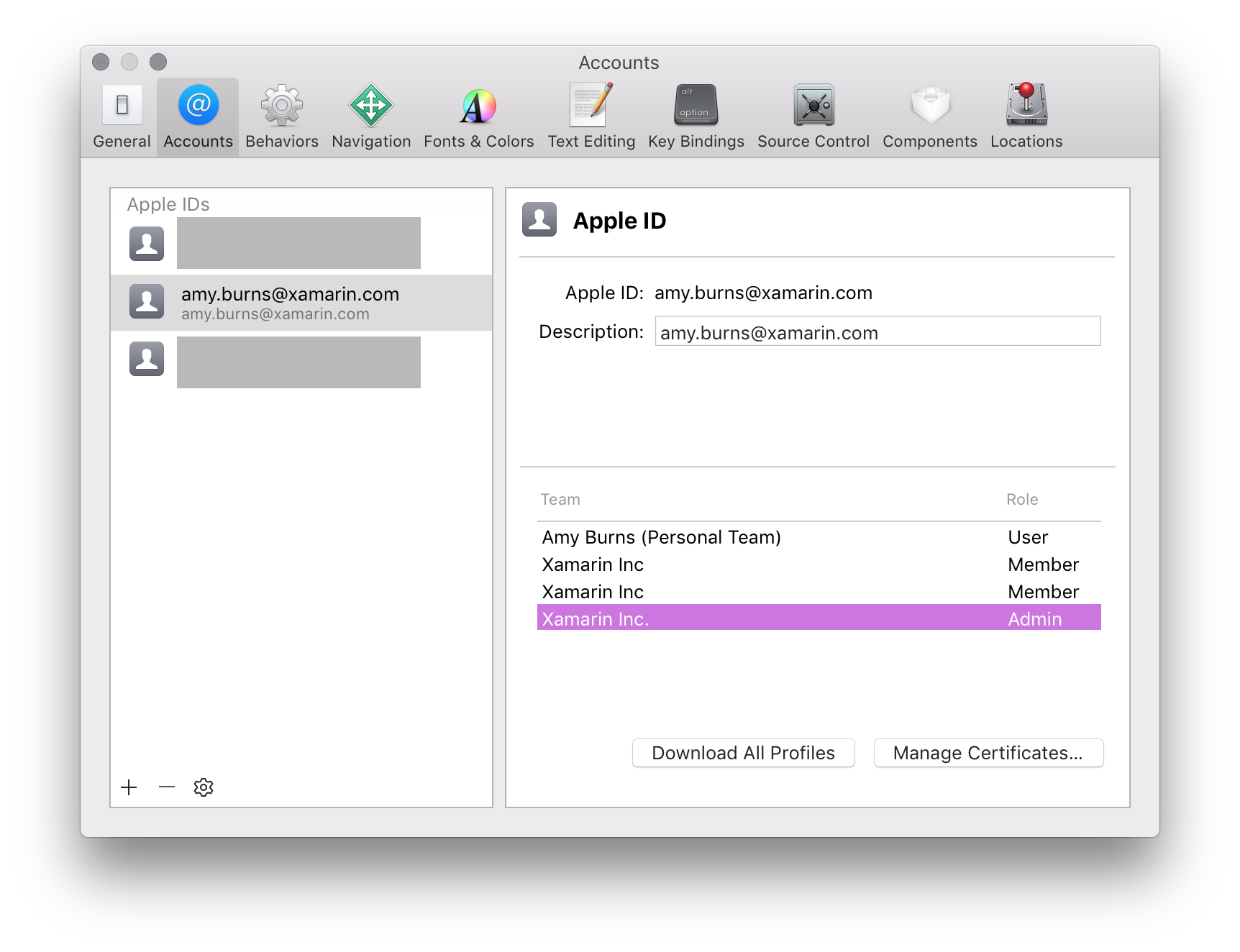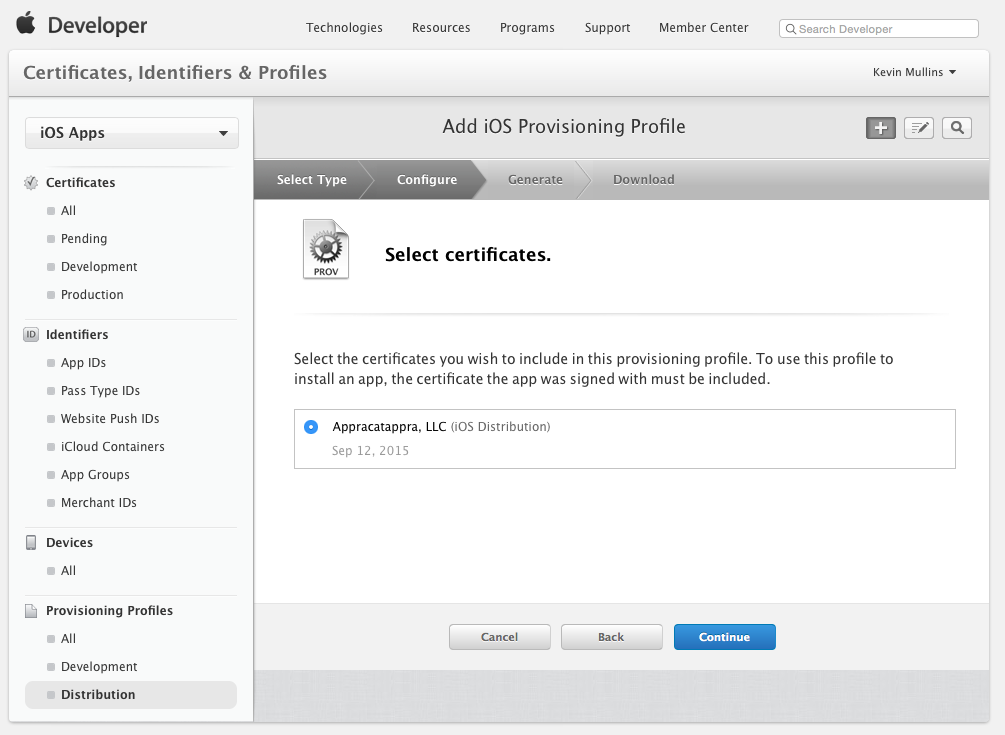Distribution interne pour les applications Xamarin.iOS
Ce document fournit une brève présentation de la distribution d’applications en interne, en tant que membre du programme Developer Enterprise d’Apple.
Une fois votre application Xamarin.iOS développée, la prochaine étape du cycle de vie du développement du logiciel consiste à la distribuer aux utilisateurs. Vous pouvez distribuer les applications propriétaires selon le mode Interne (appelé auparavant Entreprise) via le programme Developer Enterprise d’Apple, qui offre les avantages suivants :
- Votre application n’a pas besoin d’être soumise à l’évaluation d’Apple.
- Il n’existe aucune limite à la quantité d’appareils sur lesquels vous pouvez déployer une application
- Il est important de noter qu’Apple indique très clairement que les applications internes sont réservées à un usage interne.
Il est également important de noter les points suivants pour le programme Developer Enterprise :
- Il ne permet pas d’accéder à iTunes Connect pour la distribution ou les tests (notamment TestFlight).
- Le coût de l’adhésion annuelle est de 299 $.
Toutes les applications doivent quand même être signées par Apple.
Test de votre application
Le test de votre application s’effectue via la distribution ad hoc. Pour plus d’informations sur la procédure de test, suivez les étapes du guide Distribution ad hoc. Sachez que vous pouvez tester uniquement 100 appareils au maximum.
Préparation à la distribution
Comme pour d’autres programmes Developer d’Apple, dans le cadre du programme Developer Enterprise d’Apple, seuls les administrateurs et les agents d’équipe peuvent créer des certificats de distribution et des profils de provisionnement.
Les certificats du programme Developer Enterprise d’Apple durent trois ans, et les profils de provisionnement expirent au-delà d’un an.
Il est important de noter que vous ne pouvez pas renouveler les certificats arrivés à expiration. À la place, vous devez remplacer le certificat arrivé à expiration par un nouveau certificat, comme indiqué ci-dessous.
Création d’un certificat de distribution
Accédez à la section Certificates, Identifiers & Profiles (Certificats, identificateurs et profils) du Member Center du programme Developer d’Apple.
Sous Certificates, sélectionnez Production.
Cliquez sur le bouton + pour créer un certificat.
Sous le titre Production, sélectionnez In-House and Ad Hoc (Interne et ad hoc) :
Cliquez sur Continue, puis suivez les instructions permettant de créer une demande de signature de certificat via Trousseaux d’accès :
Une fois votre demande de signature de certificat créée, cliquez sur Continue, puis chargez-la sur le Member Center :
Cliquez sur Generate pour créer votre certificat.
Téléchargez le certificat rempli, puis double-cliquez sur le fichier pour l’installer.
À ce stade, votre certificat doit être installé sur la machine, mais vous devrez peut-être actualiser vos profils pour vérifier qu’ils sont visibles dans Xcode.
Sinon, il est possible de demander un certificat via la boîte de dialogue Preferences de Xcode. Pour ce faire, procédez comme suit :
Sélectionnez votre équipe, puis cliquez sur Afficher les détails :
Cliquez ensuite sur le bouton Créer à côté de iOS Distribution Certificate (Certificat de distribution iOS) :
Cliquez ensuite sur le bouton plus (+), puis sélectionnez iOS App Store (App Store iOS) :
Création d’un profil de provisionnement de distribution
Création d’un ID d’application
Comme pour tout profil de provisionnement que vous créez, un ID d’application est nécessaire pour identifier l’application que vous allez distribuer sur l’appareil de l’utilisateur. Si vous ne l’avez pas déjà créé, suivez les étapes ci-dessous pour en créer un :
- Dans Apple Developer Center, accédez à la section Certificates, Identifiers & Profiles (Certificats, identificateurs et profils). Sélectionnez App IDs sous Identifiers.
- Cliquez sur le bouton +, puis indiquez un Name (Nom) qui identifie l’application sur le portail.
- Le préfixe d’application doit déjà être défini à l’aide de votre ID d’équipe. Il est impossible de le changer. Sélectionnez un ID d’application explicite ou avec des caractères génériques, puis entrez un ID de bundle au format DNS inversé : Explicite : com.[DomainName].[AppName] Avec des caractères génériques : com.[DomainName].*
- Sélectionnez les services d’application nécessaires à votre application.
- Cliquez sur le bouton Continue et suivez les instructions affichées à l’écran pour créer l’ID d’application.
Une fois que vous avez les composants nécessaires pour créer un profil de distribution, suivez les étapes ci-dessous pour le créer :
Retournez au portail de provisionnement Apple, puis sélectionnez Provisioning (Provisionnement)>Distribution :
Cliquez sur le bouton + et sélectionnez le type Interne en tant que profil de distribution à créer :
Cliquez sur le bouton Continue, puis dans la liste déroulante, sélectionnez l’ID d’application pour lequel vous souhaitez créer un profil de distribution :
Cliquez sur le bouton Continue, puis sélectionnez le certificat de distribution nécessaire pour signer l’application :
Cliquez sur le bouton Continue, puis entrez un Name (Nom) pour le nouveau profil de distribution :
Cliquez sur le bouton Generate pour créer le profil et finaliser le processus.
Vous devrez peut-être quitter Visual Studio pour Mac et obliger Xcode à actualiser sa liste d’identités de signature et de profils de provisionnement disponibles (en suivant les instructions de la section Demande d’identités de signature) pour qu’un nouveau profil de distribution soit disponible dans Visual Studio pour Mac.
Distribution de votre application en interne
Avec le programme Developer Enterprise d’Apple, le licencié est la personne responsable de la distribution de l’application et du respect des recommandations définies par Apple.
Vous distribuez votre application de manière sécurisée à l’aide de différents moyens, notamment :
- Localement via iTunes
- Serveur MDM
- Serveur web interne sécurisé
Pour distribuer votre application selon l’une de ces méthodes, vous devez d’abord créer un fichier IPA, comme expliqué dans la section suivante.
Création d’un fichier IPA pour un déploiement interne
Une fois les applications provisionnées, elles peuvent être placées dans un paquet appelé fichier IPA. Il s’agit d’un fichier zip qui contient l’application, ainsi que des métadonnées et des icônes supplémentaires. Le fichier IPA permet d’ajouter une application localement à iTunes pour qu’elle puisse être synchronisée directement sur un appareil inclus dans le profil de provisionnement.
Pour plus d’informations sur la création d’un fichier IPA, consultez le guide Prise en charge de fichier IPA.
Résumé
Cet article a fourni une brève présentation de la distribution d’applications Xamarin.iOS en interne.